Oprogramowanie do zarządzania zadaniami może znacząco podnieść Twoją efektywność, jednak istnieje ryzyko, że przekształci się w jedynie kolejną listę do odhaczania. Wykorzystaj Microsoft Planner, aby automatycznie integrować zadania z kalendarzem, co pozwoli na bieżąco śledzić nadchodzące terminy.
Już wcześniej przedstawialiśmy podstawowe funkcje Microsoft Planner; dla przypomnienia, jest to aplikacja do zarządzania zadaniami dostępna w ramach subskrypcji Office 365. Może z niej korzystać każdy, kto posiada płatną subskrypcję O365, niezależnie od tego, czy jest to indywidualna subskrypcja, czy licencja przypisana do firmy.
Planner umożliwia dodawanie zadań do kalendarza poprzez utworzenie łącza do publikacji. Każda osoba posiadająca ten link może zaimportować go do swojego kalendarza, co jest szczególnie przydatne w pracy zespołowej, gdzie wszyscy mogą zobaczyć terminy realizacji zadań.
Jednak nie musisz udostępniać nikomu tego linku (jest on bardzo długi i trudny do odgadnięcia), co sprawia, że Twoje dane w Plannerze są całkowicie chronione.
Tworzenie linku do Microsoft Planner
Aby stworzyć link do publikacji, odwiedź stronę Microsoft Planner i zaloguj się na swoje konto O365.
Wybierz plan, który chcesz dodać do kalendarza, z menu po lewej stronie.
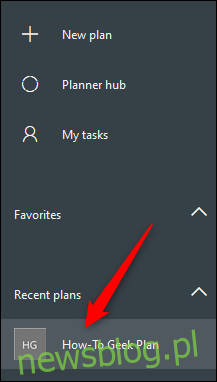
Następnie kliknij na trzy kropki obok opcji „Harmonogram” i wybierz „Dodaj plan do kalendarza programu Outlook”.
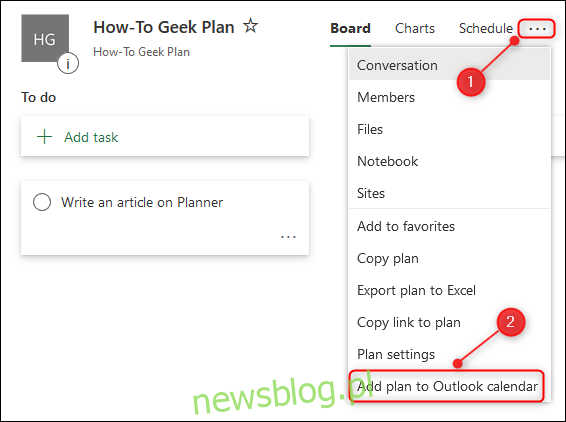
W nowym oknie, które się pojawi, kliknij przycisk „Opublikuj”.
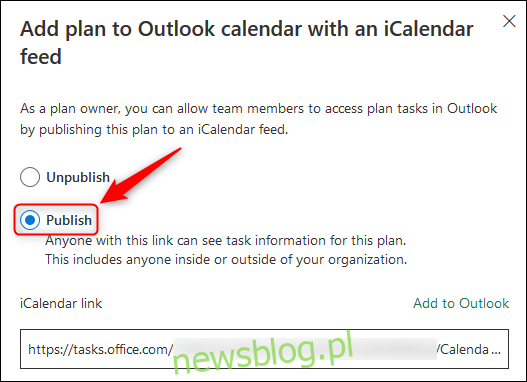
W tym momencie masz dwie opcje do wyboru. Możesz dodać zadania Planner do swojego kalendarza Outlook, klikając „Dodaj do Outlooka” lub skopiować „łącze iCalendar” i zaimportować je do dowolnego oprogramowania kalendarzowego.
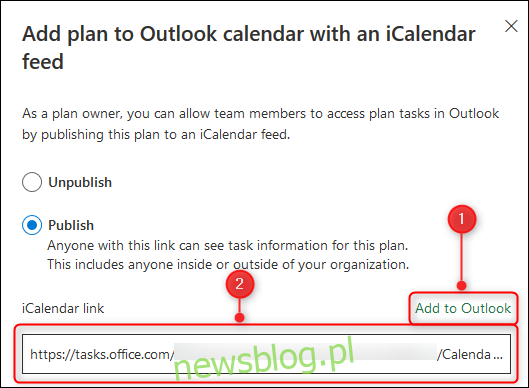
Integracja Planner z kalendarzem Outlook
Po kliknięciu „Dodaj do programu Outlook”, kalendarz Outlook otworzy się, abyś mógł potwierdzić subskrypcję iCalendar.
Możesz zmienić nazwę wyświetlaną kalendarza, a następnie kliknąć „Zapisz”.
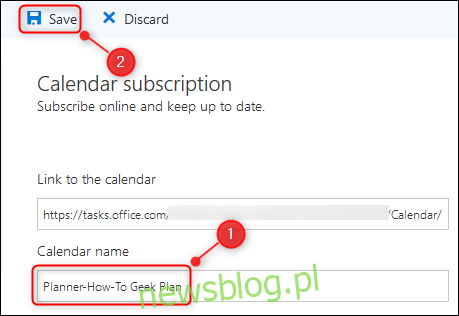
Kalendarz Planner pojawi się w sekcji „Inne kalendarze”. Zadania będą widoczne w kalendarzu w terminach, w których muszą być zrealizowane.
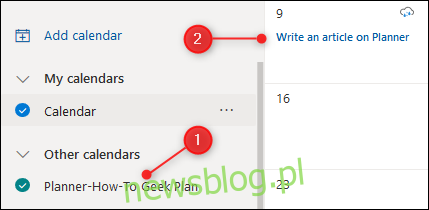
Odświeżenie oraz pobranie zadań z opublikowanego kalendarza w Outlooku może zająć chwilę, więc nie przejmuj się, jeśli nie pojawią się od razu.
Udostępnianie Planner innym kalendarzom
Jeśli chcesz dodać zadania z Planner do innego kalendarza – swojego lub innej osoby – skopiuj całe łącze iCalendar za pomocą CTRL + C na Windowsie lub CMD + C na Macu.
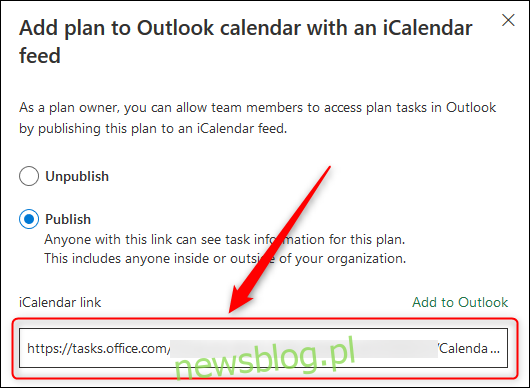
Możesz teraz podzielić się tym linkiem z innymi lub dodać go do swojego kalendarza. Jeśli nie jesteś pewien, jak zaimportować łącze iCalendar do swojego kalendarza, to proces jest prosty, niezależnie od tego, czy korzystasz z Kalendarza Google, Kalendarza Apple, czy też chcesz dodać je do innego kalendarza Outlook.
Zatrzymanie udostępniania kalendarza Planner
Aby przestać udostępniać swoje zadania w Microsoft Planner, kliknij trzy kropki obok opcji „Harmonogram” w aplikacji i ponownie wybierz „Dodaj plan do kalendarza programu Outlook”.
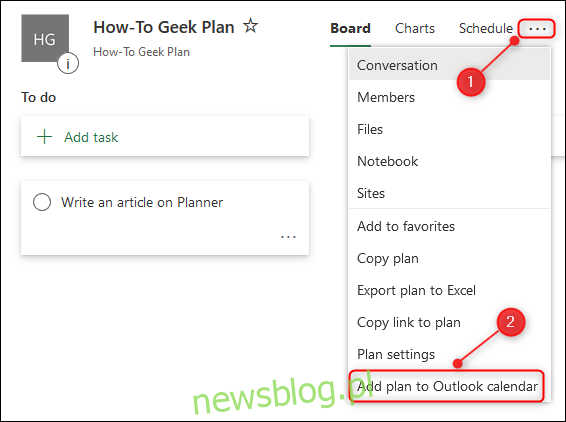
Następnie wybierz opcję „Cofnij publikację”.
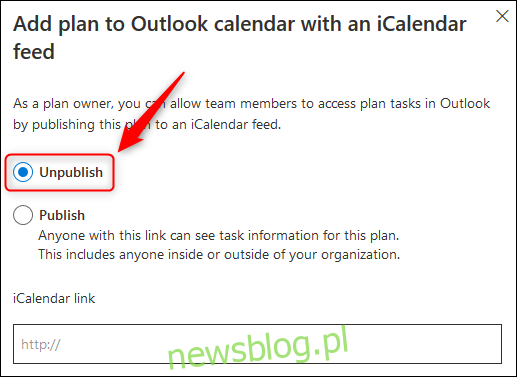
W rezultacie link zostanie usunięty, co uniemożliwi innym korzystanie z uzyskanych przez niego aktualizacji.
newsblog.pl
Maciej – redaktor, pasjonat technologii i samozwańczy pogromca błędów w systemie Windows. Zna Linuxa lepiej niż własną lodówkę, a kawa to jego główne źródło zasilania. Pisze, testuje, naprawia – i czasem nawet wyłącza i włącza ponownie. W wolnych chwilach udaje, że odpoczywa, ale i tak kończy z laptopem na kolanach.